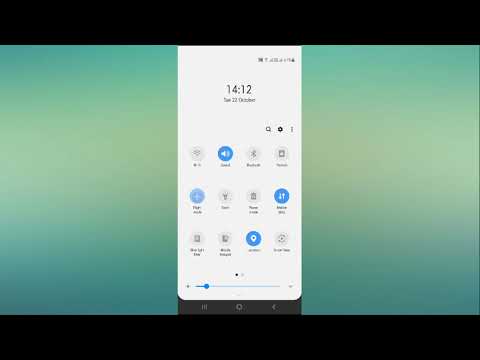
मोबाइल हॉटस्पॉट आपके सैमसंग गैलेक्सी ए 50, या उस मामले के लिए किसी भी स्मार्टफ़ोन को व्यक्तिगत वाई-फाई हॉटस्पॉट में बदल देगा, जिसमें आप अपने इंटरनेट कनेक्शन को अपने अन्य उपकरणों के साथ साझा कर सकते हैं। सबसे आम परिदृश्य तब होता है जब आप चालू रहते हैं और आपका केवल एक फ़ोन किसी योजना के लिए सब्सक्राइब किया जाता है, लेकिन आप चाहते हैं कि आपके पास अन्य डिवाइसों के साथ-साथ इंटरनेट कनेक्शन भी हो। कुछ ही स्विच हैं जिन्हें आपको अपने गैलेक्सी ए 50 को व्यक्तिगत हॉटस्पॉट में बदलने के लिए सक्षम होना चाहिए और सब कुछ पूरी तरह से काम करना चाहिए। हालांकि, कुछ मालिकों ने बताया है कि उनकी इकाइयों पर मोबाइल हॉटस्पॉट अब काम नहीं कर रहा है। 
- वॉल्यूम डाउन बटन को दबाए रखें और इसे अभी तक जारी न करें।
- वॉल्यूम बटन को दबाए रखते हुए, पावर कुंजी को भी दबाकर रखें।
- दोनों कुंजियों को 15 सेकंड तक या स्क्रीन पर गैलेक्सी A50 लोगो शो के लिए एक साथ रखें।
एक बार जब आपका सेलफोन सफलतापूर्वक रिबूट हो गया, तो यह देखने की कोशिश करें कि क्या मोबाइल हॉटस्पॉट सेवा अब ठीक से काम कर रही है या नहीं। यदि अभी भी नहीं है, तो अगले समाधान का प्रयास करें।
यदि आप पढ़ने के बजाय देखते हैं ...
दूसरा समाधान: सुनिश्चित करें कि आपके पास मोबाइल डेटा के माध्यम से एक कनेक्शन है
यदि आप मोबाइल हॉटस्पॉट काम कर रहे हैं, तो आप मोबाइल डेटा के माध्यम से एक इंटरनेट कनेक्शन है। इसलिए, यदि यह पहली जगह में काम नहीं कर रहा है, तो मोबाइल हॉटस्पॉट भी काम नहीं करना चाहिए। यदि पहला समाधान समस्या को ठीक करने में विफल रहा, तो आपको आगे क्या करना है, इस संभावना पर ध्यान देना है कि सेलुलर डेटा सेवा काम नहीं कर रही है। यहां यह जानने के लिए कि आपको क्या करना है:
- मोबाइल डेटा सक्षम होते हुए अपने नंबर पर चित्र संदेश भेजने का प्रयास करें। यदि संदेश जाता है, तो यह ठीक से काम कर रहा है।
- मोबाइल डेटा सक्षम होने के साथ वेब ब्राउज़र का उपयोग करके किसी भी वेबसाइट को ब्राउज़ करें। यदि आप वास्तव में कुछ साइटों को ब्राउज़ कर सकते हैं, तो आपके फोन में इंटरनेट कनेक्शन है।
हालांकि, यदि आप सेलुलर डेटा के माध्यम से न तो एमएमएस भेज सकते हैं और न ही वेब ब्राउज़ कर सकते हैं, तो आपको अपने फोन को गैर-कार्यशील मोबाइल डेटा के लिए समस्या निवारण करना होगा। हमने पहले ही कुछ लेख प्रकाशित किए हैं जो आपके फोन को इस तरह की समस्या से जूझने में मदद करेंगे।
- सैमसंग गैलेक्सी A50 मोबाइल नेटवर्क को कैसे ठीक करें उपलब्ध नहीं है
- गैलेक्सी A50 को कैसे ठीक करें जो मोबाइल डेटा के माध्यम से कनेक्ट नहीं हो सकता है
- गैलेक्सी ए 50 को कैसे ठीक करें जो मोबाइल डेटा सिग्नल खोता रहता है
दूसरी ओर, यदि मोबाइल डेटा ठीक काम कर रहा है, लेकिन आपके फोन में अभी भी एक गैर-काम करने वाला मोबाइल हॉटस्पॉट है, तो अगले समाधान पर जाएं।
तीसरा समाधान: अपने फोन पर नेटवर्क सेटिंग्स रीसेट करें
पहले दो प्रक्रियाओं को करने के बाद और आपके फोन में अभी भी काम करने के लिए मोबाइल हॉटस्पॉट बनाने में समस्या है, फिर आपको आगे क्या करना है अपने डिवाइस की नेटवर्क सेटिंग्स को रीसेट करना है। यह एक अधिक सामान्य प्रक्रिया है, लेकिन इस तरह से नेटवर्क से संबंधित समस्याओं को ठीक करने में भी बहुत प्रभावी है। यहां बताया गया है कि यह आपके सैमसंग गैलेक्सी A50 पर कैसे किया जाता है:
नेटवर्क सेटिंग्स को कैसे रीसेट करें
- अधिसूचना पैनल को नीचे खींचने के लिए स्क्रीन के ऊपर से नीचे स्वाइप करें।
- ऊपरी-दाएं कोने पर सेटिंग आइकन टैप करें।
- स्क्रॉल करें और सामान्य प्रबंधन टैप करें।
- स्पर्श रीसेट करें।
- नेटवर्क सेटिंग्स रीसेट करें टैप करें।
- रीसेट सेटिंग्स टैप करें।
- यदि संकेत दिया जाता है, तो अपना पिन, पासवर्ड या पैटर्न दर्ज करें।
- आखिर में Reset पर टैप करें।
एक बार नेटवर्क रीसेट हो जाने के बाद, यह देखने की कोशिश करें कि क्या आपका फोन अब फिर से पहले की तरह मोबाइल हॉटस्पॉट काम कर सकता है। यदि समस्या बनी रही, तो अगले समाधान पर जाएं।
चौथा समाधान: पुराने सिस्टम कैश को हटा दें ताकि इसे बदल दिया जाएगा
एक और संभावना है कि हमें इस पर ध्यान देना होगा कि यह समस्या कुछ कैशेड फ़ाइलों के कारण हो सकती है जो किसी कारण से दूषित हो गई हैं। इसीलिए आपको जो अगला काम करना है वह है पुराने सिस्टम कैश को डिलीट करना ताकि एंड्रॉइड एक नया निर्माण करे। यह वह समाधान हो सकता है जो आपके डिवाइस को फिर से काम कर सकता है और यहां बताया गया है कि यह कैसे किया जाता है:
गैलेक्सी A50 पर कैश पार्टीशन कैसे मिटाएं
- डिवाइस को बंद करें।
- दबाकर रखें ध्वनि तेज तथा शक्ति चांबियाँ।
- जब गैलेक्सी ए 50 लोगो दिखाता है, तो चाबियाँ जारी करें।
- आपका गैलेक्सी A50 रिकवरी मोड में बूट होता रहेगा। एक बार जब आप नीले और पीले ग्रंथों के साथ एक काली स्क्रीन देखते हैं, तो अगले चरण पर जाएं।
- दबाएं आवाज निचे कुंजी कई बार उजागर करने के लिए कैश पार्टीशन साफ करें.
- दबाएँ शक्ति कुंजी का चयन करने के लिए।
- दबाएं आवाज निचे उजागर करने की कुंजी हाँ, उन्हें और दबाएं शक्ति कुंजी का चयन करने के लिए।
- जब वाइप कैश विभाजन पूरा हो जाए, सिस्टम को अभी रीबूट करो हाइलाइट किया गया है।
- दबाएं शक्ति डिवाइस को पुनरारंभ करने के लिए कुंजी।
पुनरारंभ करने और एक बार आपका डिवाइस तैयार हो जाने के बाद, सुनिश्चित करें कि मोबाइल डेटा सक्षम है और फिर मोबाइल हॉटस्पॉट सेवा चालू करें। यदि समस्या ठीक हो गई है, तो आप मोबाइल के दौरान अपने फ़ोन को एक व्यक्तिगत हॉटस्पॉट के रूप में उपयोग करना जारी रखें, लेकिन यदि यह बना रहा, तो अगले समाधान पर जाएं।
पांचवां समाधान: मास्टर अपने गैलेक्सी ए 50 को रीसेट करें
जब तक आपके डिवाइस में भौतिक या तरल क्षति का कोई संकेत नहीं है, तब तक आपको इसे रीसेट करके इसे ठीक करने में सक्षम होना चाहिए। हालाँकि, इससे पहले कि आप वास्तव में ऐसा करें, अपनी महत्वपूर्ण फ़ाइलों और डेटा की एक प्रति बनाना सुनिश्चित करें क्योंकि वे हटा दिए जाएंगे और आपके चले जाने के बाद उन्हें पुनर्प्राप्त करना आपके लिए मुश्किल होगा। जिसके बाद, अपने फ़ोन से अपना Google खाता हटा दें और फिर अपना फ़ोन रीसेट करने के लिए इन चरणों का पालन करें:
कैसे एक गैलेक्सी A50 मास्टर को रीसेट करें
- डिवाइस को बंद करें।
- दबाकर रखें ध्वनि तेज तथा शक्ति चांबियाँ।
- जब गैलेक्सी ए 50 लोगो दिखाता है, तो चाबियाँ जारी करें।
- आपका गैलेक्सी A50 रिकवरी मोड में बूट होता रहेगा। एक बार जब आप नीले और पीले ग्रंथों के साथ एक काली स्क्रीन देखते हैं, तो अगले चरण पर जाएं।
- दबाएं आवाज निचे 'डेटा / फ़ैक्टरी रीसेट को पोंछने' के लिए कई बार कुंजी।
- दबाएँ शक्ति बटन का चयन करें।
- दबाएं आवाज निचे 'हाँ' पर प्रकाश डाला गया है।
- दबाएँ शक्ति मास्टर रीसेट को चुनने और शुरू करने के लिए बटन।
- जब मास्टर रिसेट पूरा हो जाता है, तो oot रिबूट सिस्टम ’को हाइलाइट कर दिया जाता है।
- दबाएं पॉवर का बटन डिवाइस को पुनरारंभ करने के लिए।
मुझे आशा है कि यह सरल समस्या निवारण मार्गदर्शिका आपकी सहायता करने में सक्षम है। पढ़ने के लिए धन्यवाद!


